FFmpegは、オーディオとビデオをさまざまな形式に変換できるオールインワンのマルチメディアコーデックスです。コマンドラインツールとして利用できます。 FFmpegはほとんどのオーディオおよびビデオフォーマットをサポートしています。マルチメディアファイルを編集およびストリーミングすることもできます。 LinuxベースのマシンまたはVPSにインストールする方法は次のとおりです。
楽しみにできるその他のFFmpeg機能は次のとおりです。
- 一連のビデオファイルからオーディオを抽出します
- 音声なしで動画のみを抽出
- ビデオファイルのサイズを変更する
- 既存のビデオを小さなクリップにカットします
- 動画をマージ
- オーディオとビデオを変換する
使用しているLinuxのバージョンに関係なく、FFmpegがインストールされているかどうか、またはFFmpegが実行されているバージョンを次のコマンドで確認できます。
ffmpeg -version
このコマンドの一般的な出力は、次のようになります。
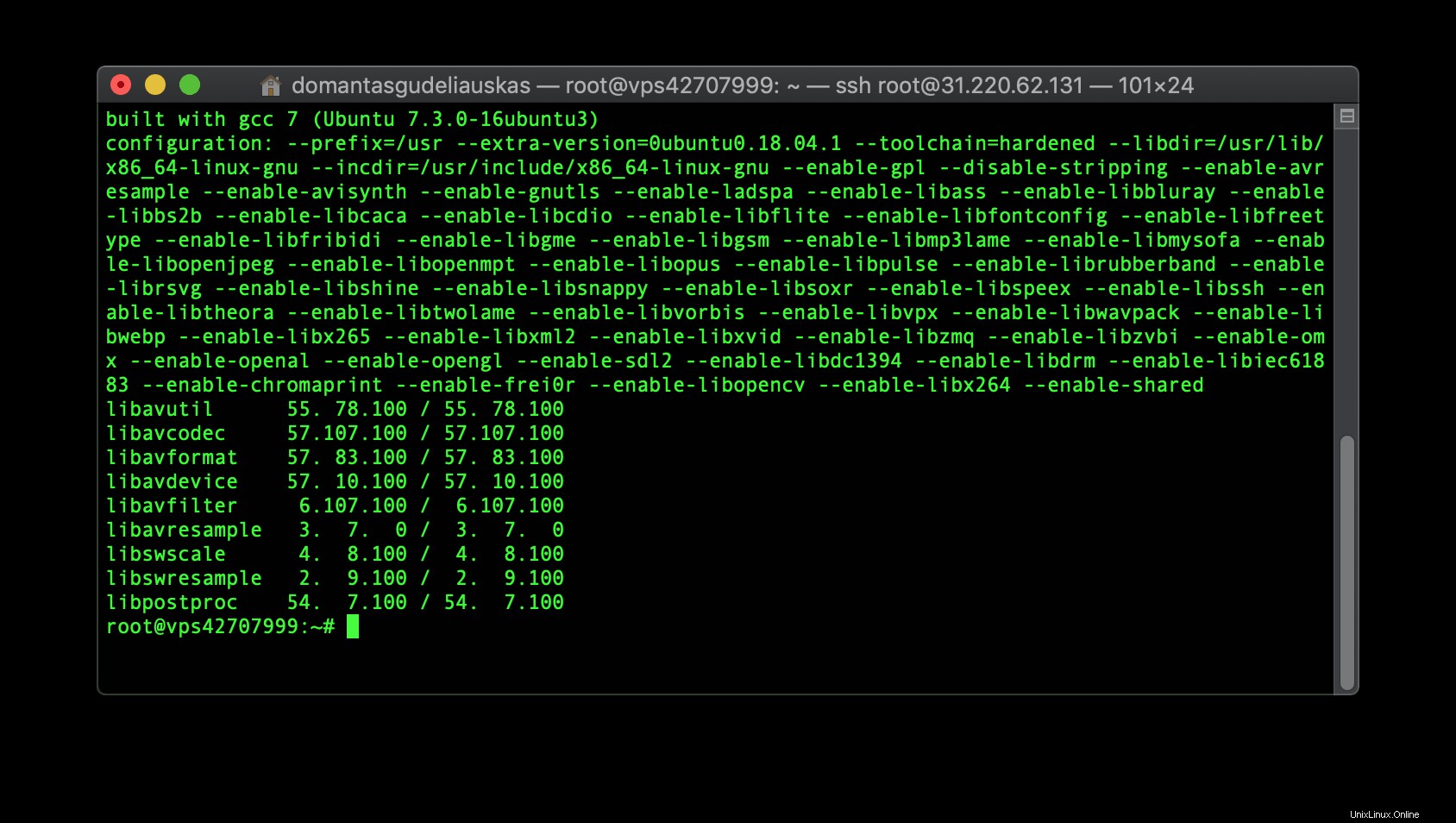
UbuntuにFFmpegをインストールする
Ubuntu14.x以降にFFmpeg4–最新バージョン–をインストールするのは簡単です。
mc3manppaからFFmpegをインストールします。 PPAは、UbuntuコミュニティでサポートされているPersonalPackageArchivesの略です。
このPPAを追加するには、実行する必要があります:
sudo apt-get install -y software-properties-common
add apt-repository ppa:mc3man/trusty-mediaを追加します
PPAがインストールされたら、次を実行してリポジトリの更新に進みます。
apt-get update
apt-get dist-upgrade
最後に、ffmpegをインストールするには、以下を実行する必要があります:
apt-get install ffmpeg
これでffmpegのインストールは完了です。次のコマンドを使用してバージョンチェックを確認するには:
ffmpeg -version
DebianにFFmpegをインストールする
Debian 9 – StretchにFFmpegをインストールするには、rootユーザーとしてログインする必要があります。 FFmpegパッケージは、インストールにaptパッケージマネージャーを使用します。公式のDebianリポジトリで入手できます。
まず、以下を使用してパッケージリストを更新します:
apt update
この後、次のコマンドを実行してFFmpegをインストールできます:
apt install ffmpeg
Debian 8を使用している場合 – Jessie、FFmpegは公式リポジトリでは利用できません。ただし、Debianマルチメディアリポジトリを使用してコーデックスをインストールすることはできます。
Debianマルチメディアリポジトリを追加する必要があります。これを追加するには、ファイル/etc/apt/sources.listを編集する必要があります 。このファイルには、APTが使用するリポジトリのリストが含まれています。このファイルを編集するには、nanoやviなどのターミナルエディタを使用できます。
次のコマンドを使用してファイルを開き、 Iを押します。 (挿入)編集を開始するには:
vi /etc/apt/sources.list
以下にリストされている行をファイルに追加します:
deb http://www.deb-multimedia.org jessie main non-free deb-src http://www.deb-multimedia.org jessie main non-free # jessie-backports deb http://ftp.debian.org/debian/ jessie-backports main
viエディターで編集内容を保存するには、Escキーを押します。 エディタを終了するには、:を押して q!を実行します
次に、 deb-multimedia-keyringをインストールする必要があります パッケージ。まず、更新してからインストールし、もう一度更新します。これにより、すべての変更が正しく更新され、記録されます。
apt update
apt install deb-multimedia-keyring
apt update
完了したら、次を使用してFFmpegパッケージをインストールします:
apt install ffmpeg
Debianでのインストールを検証するには、次のコマンドを使用します。
ffmpeg -version
CentOS、Fedora、およびRHELにFFmpegをインストールします
CentOSはFFmpegインストール用の公式リポジトリを提供していません。これは、サードパーティのnux dextopyumrepoを使用してインストールできます。
CentOS7または6を使用してインストールするには 、以下を使用してシステムを更新します:
yum install epel-release -y
yum update -y
CentOS 7 およびRHEL7 次のコマンドを使用します:
rpm --import http://li.nux.ro/download/nux/RPM-GPG-KEY-nux.ro
rpm -Uvh http://li.nux.ro/download/nux/dextop/el7/x86_64/nux-dextop-release-0-5.el7.nux.noarch.rpm
CentOS / RHEL 6/5 、コマンドは少し異なり、別のリポジトリを参照しています。
rpm --import http://li.nux.ro/download/nux/RPM-GPG-KEY-nux.ro
rpm -Uvh http://li.nux.ro/download/nux/dextop/el6/x86_64/nux-dextop-release-0-2.el6.nux.noarch.rpm
次に、以下を使用してFFmpegとその開発パッケージをインストールできます:
yum install ffmpeg ffmpeg-devel -y
これでインストールは完了です。
FedoraにFFmpegをインストールするには 、RPMfusionリポジトリを使用します。インストールしていない場合は、次のコマンドを使用してください:
dnf install https://download1.rpmfusion.org/free/fedora/rpmfusion-free-release-$(rpm -E %fedora).noarch.rpm
dnf install https://download1.rpmfusion.org/nonfree/fedora/rpmfusion-nonfree-release-$(rpm -E %fedora).noarch.rpm
次に、DNFパッケージマネージャーを使用してFFmpegとその開発パッケージをインストールできます。
dnf install ffmpeg ffmpeg-devel
これで、FFmpegを Fedoraに正常に追加できました。 仮想マシン。
ArchLinuxにFFmpegをインストールする
Arch Linuxの場合、Pacmanパッケージマネージャーを使用する必要があります。これはArchLinuxリポジトリです。公式リポジトリには、利用可能なバージョンの詳細が記載されています。
DBを更新するには、次のコマンドを使用できます。
pacman -Sy vlc
次に、以下を使用してFFmpegをインストールできます:
pacman -R ffmpeg4.0
これらの変更を反映するには、次を使用してシステムを更新します。
pacman -Su
これで完了です。 FFmpegがArchLinuxマシンに正常に追加されているはずです。インストールを確認するには、次を実行します。
ffmpeg -version
LinuxマシンへのFFmpegのインストールは簡単で、数分しかかかりません。 rootユーザーとしてログインし、OSのガイドラインに従ってください。 Linuxの各フレーバー(Ubuntu、Arch Linux、Debian、CentOS / RHEL、Fedora)は、FFmpegをインストールするときにわずかな違いがあります。この強力なコーデックスの使用を開始してください!